Создание объектов чертежа.
Команды создания геометрических объектов сгруппированы в инструментальной панели «Геометрия», обеспечивающей возможность их построения (рисунок 1).

Рисунок 1
После вызова любой команды необходимо задать различные параметры этих объектов. Каждому параметру объекта соответствует свой элемент (окно, переключатель и т д), и для разных объектов – различные наборы параметров. Для построения отрезка чаще всего приходится задавать координаты точек: начальной и конечной. Задать значения координат можно следующими способами:
– 1 способ - задание точек ЛК мыши. Преимущество этого способа в возможности использования привязок: локальных и глобальных. Кнопка включения глобальных привязок (рисунок 2) находится на панели «Текущее состояние». Глобальные привязки работают постоянно и одновременно все заданные в окне «Установки глобальных привязок». Локальные привязки задаются через контекстное меню однократно до щелчка мыши по построению одной точки (рисунок 3).
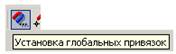
Рисунок 2

Рисунок 3
Привязка – это такой режим, при котором курсор автоматически “прилипает” к характерным узлам (сетки, геометрическим узлам и т д). После включения привязки можно выполнять мышью точные построения.
– 2 способ – ввод параметров с клавиатуры. При этом способе параметры задаются вводом значений в окна ввода «Панели свойств» (рисунок 4). Для ввода значения в окно необходимо его активизировать двойным щелчком мыши.

Рисунок 4
Условные обозначения состояния параметров приведены в таблице 1
Таблица 1.
| Значок | Состояние параметра |
 | Ожидание ввода параметров |
 | Значение введено и параметр зафиксирован |
 | Вспомогательный параметр, доступный для ввода |
Пример – упражнение по выполнению чертежа.
Выполнить построение отрезков и окружностей по образцу, если заданы параметры объектов; окружность с центром О1 – касается отрезков АС1 и АС2; центр окружности О2 – на пересечении ортогональных линий, идущих от точек B и L (рисунок 5).
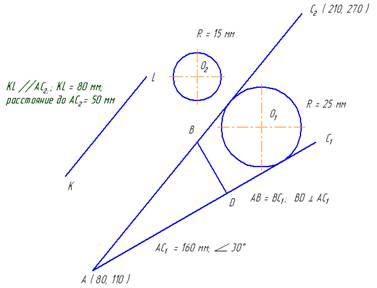
Рисунок 5
1 Построить отрезок AC1 . A (80,110); AC1 =160 мм; < 30°
 /
/  /на «Панели свойств» активизировать двойным щелчком окна для координат первой точки и ввести значение / Enter
/на «Панели свойств» активизировать двойным щелчком окна для координат первой точки и ввести значение / Enter 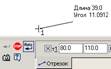 /так же ввести значение длины отрезка / Enter / ввести угол наклона / Enter.
/так же ввести значение длины отрезка / Enter / ввести угол наклона / Enter.
2 Построить отрезок AC2 . A (80,110); C2 (210,270)
Подвести перекрестие к точке А уже построенного отрезка AC1 и при появившейся подсказке о сработавшей глобальной привязке к ближайшей точке щелкнуть ЛК мыши  / ввести координаты конечной точки отрезка / Enter.
/ ввести координаты конечной точки отрезка / Enter.
3 Построить отрезок BD . AB =BC2; BD ┴ AC1
 / поставить флажки привязки к середине и к нормали в окне установки глобальных привязок
/ поставить флажки привязки к середине и к нормали в окне установки глобальных привязок  / подвести перекрестие к середине построенного отрезка AC2 и при появившейся подсказке о сработавшей привязке к середине
/ подвести перекрестие к середине построенного отрезка AC2 и при появившейся подсказке о сработавшей привязке к середине  щелкнуть ЛК мыши / подвести перекрестие для построения перпендикуляра к отрезку AC1 и при появившейся подсказке о сработавшей привязке к нормали щелкнуть ЛК мыши / для выхода из команды нажать на кнопку
щелкнуть ЛК мыши / подвести перекрестие для построения перпендикуляра к отрезку AC1 и при появившейся подсказке о сработавшей привязке к нормали щелкнуть ЛК мыши / для выхода из команды нажать на кнопку  ..
..
 2015-06-26
2015-06-26 741
741







